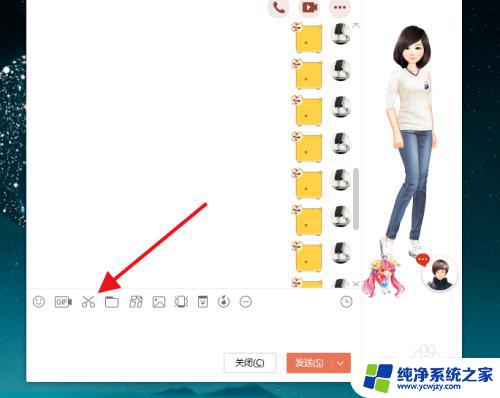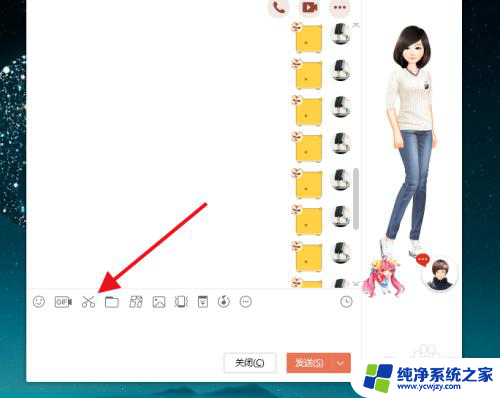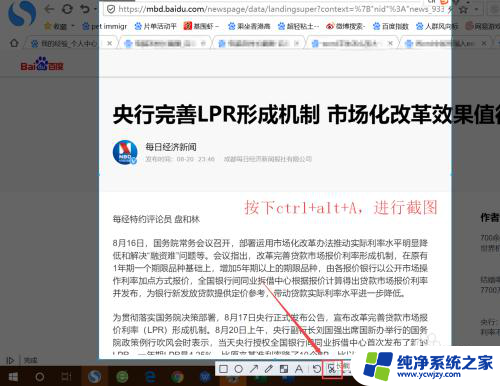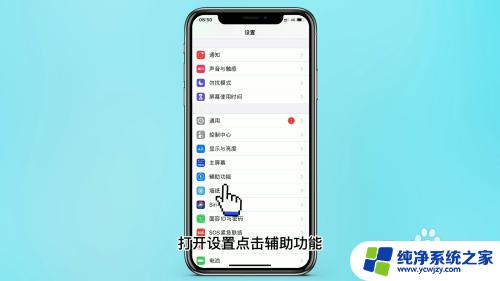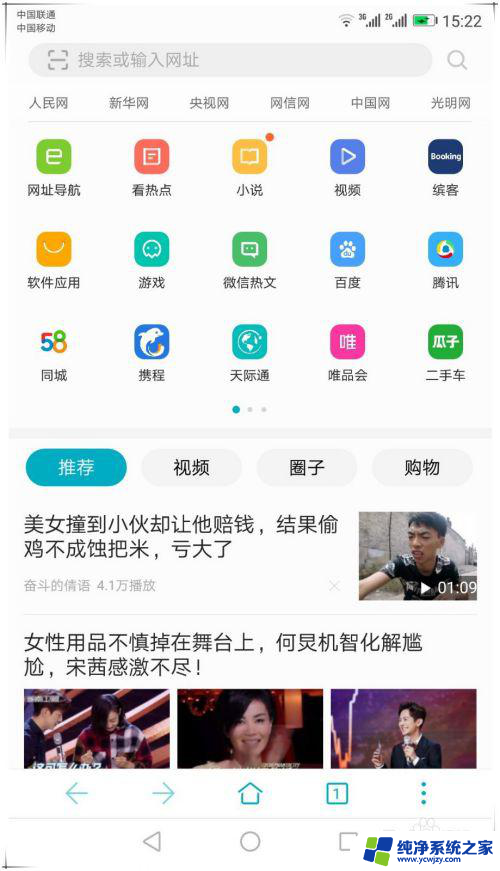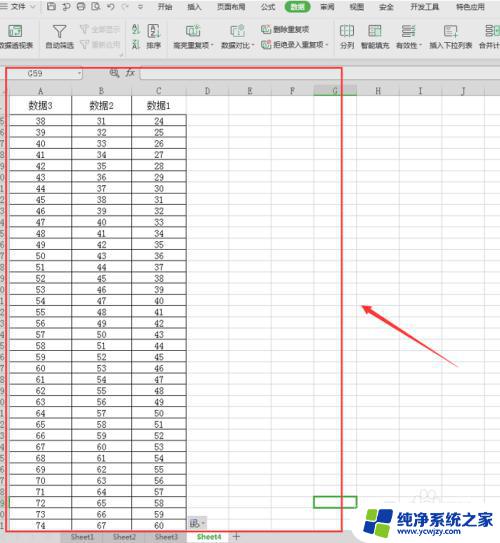怎么设置长截屏 电脑如何进行长截图操作
随着信息时代的发展,我们在电脑上进行截图的需求也越来越多,有时候我们需要截取的内容超过了屏幕的大小,这时候普通的截图功能就无法满足我们的需要了。如何设置长截屏呢?电脑如何进行长截图操作呢?在本文中我们将为大家介绍几种常用的方法,帮助大家轻松实现长截屏的功能。无论是截取整个网页、长微博还是长图片,相信通过本文的指引,您将能够轻松应对各种截图需求。
具体步骤:
1.电脑QQ后台运行,键盘按下CTRL加out加a。点击中间的长截图图标。
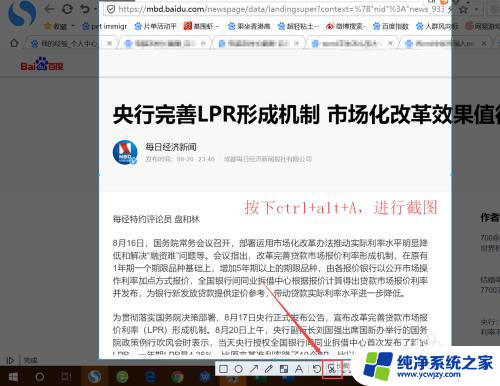
2.鼠标上下拖动,形成长截图,在右侧可以进行预览。
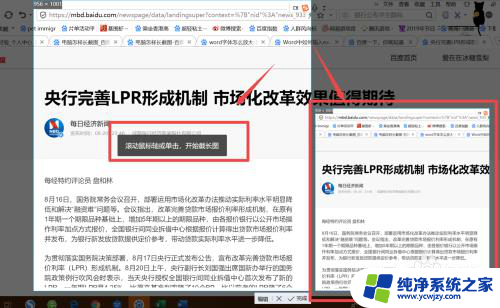
3.点击底部编辑图标。
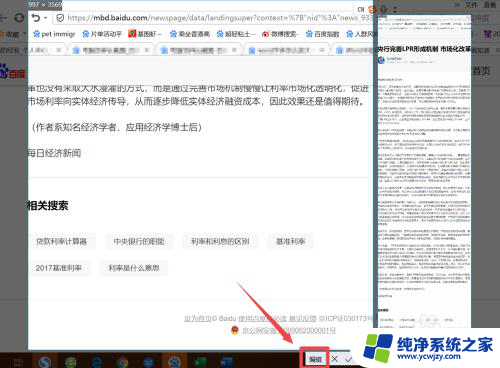
4.点击选择下方工具,对长截图进行编辑。
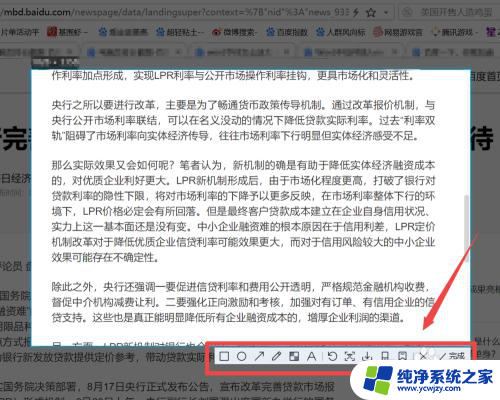
5.完成以后,点击右下角的勾勾。
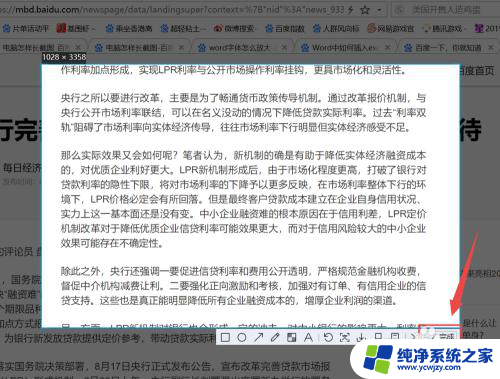
6.打开和好友的聊天界面,键盘按下CTRL加v粘贴长截图。点击右下角的发送图标。
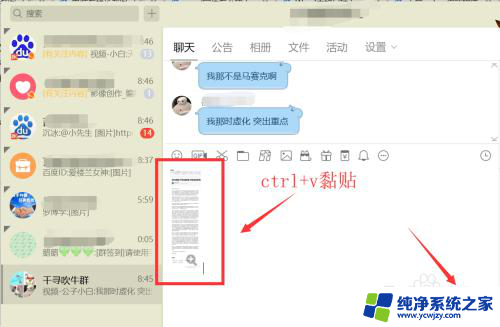
7.方法总结:
1、键盘按下CTRL加out加a。点击中间的长截图图标
2、鼠标上下拖动,形成长截图,在右侧可以进行预览
3、点击底部编辑图标
4、点击选择下方工具,对长截图进行编辑
5、点击右下角的勾勾
6、键盘按下CTRL加v粘贴长截图。点击右下角的发送

以上就是设置长截屏的全部内容,如果遇到这种情况,你可以按照以上步骤解决,非常简单快速,一步到位。